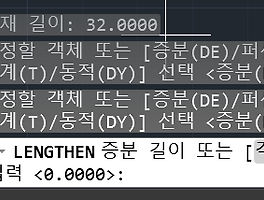반응형
안녕하세요.
이번에는 AutoCAD에서 거칠기 기호를 만드는데에 자주 사용하는 다각형 polygon 명령어에 대해 알아보겠습니다.
우선 다각형을 만들려면 polygon 명령어를 입력합니다. 단축키는 pol 입니다.
그리고자하는 다각형이 머릿속에 있다면 면의 수를 입력해 줍니다. 저는 '5'를 입력했습니다.
그러면 다각형(폴리곤)의 중심점을 지정해달라고 지시합니다.
마우스로 임의로 클릭하거나 좌표값을 입력해주면 됩니다.
그러면 다각형은 원에 내접하거나 외접하거나 둘 중에 하나가 됩니다.
그리고 아래와 같이 원의 지름을 지정해주게되면 다각형이 정의될 수 있습니다.
저는 '내접'을 선택했습니다.
위 설정까지 모두 마무리하였다면, 위와 같이 원의 반지름을 지정해달라고 합니다.
다각형(폴리곤)의 모습이 마우스를 따라 미리보기형식으로 나타나고 있는 것을 볼 수 있습니다.
이때도 마찬가지고 반경을 마우스로 임의로 클릭해줘도 되고, 크기를 입력해주어도 됩니다.
그러면 위와 같이 다각형만들기가 완성되었습니다.
그리고 위 명령어를 자주 사용하는 거칠기 기호에 대해 포스팅했던 것을 아래에 링크 걸어둡니다. 참고하시길 바랍니다.
기타 질문사항은 댓글을 이용해주시면 감사하겠습니다.
비로그인도 공감♥ 클릭이 가능합니다.
여러분의 소중한 공감♥이 블로거에게는 큰 힘!이 됩니다^^
【AutoCAD】 3D 객체 돌출 명령어 EXTRUDE
【AutoCAD】 객체 블록 BLOCK 지정하기 (단축키 BL)
【AutoCAD】 폴리선 PLINE 그리기&만들기&분해
【AutoCAD】 2D 도면 플롯(인쇄) 설정하는 방법
【AutoCAD】 명령어 DDPTYPE 점 스타일 사용법 (단축키 ddp)
반응형
LIST
'프로그램 > AutoCAD' 카테고리의 다른 글
| 【AutoCAD】 타원/호 그리기 ELLIPSE/ARC (0) | 2017.09.05 |
|---|---|
| 【AutoCAD】 선 길이 증가/증분시키기 LENGTHEN (0) | 2017.09.02 |
| 【AutoCAD】 2D 3D 객체 회전하기 ROTATE (0) | 2017.09.02 |